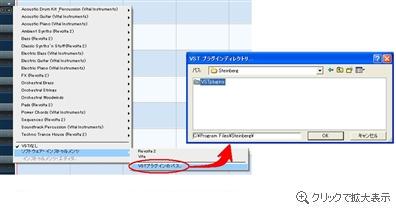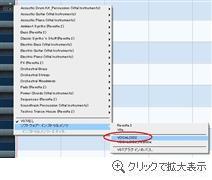「初音ミク」(VSTinstruments)を使ってみよう!
ここでは、「VSTi」の利用方法の例として、「VOCALOID2」を例にとって説明したいと思います。
Music Makerで「VOCALOID2」を使うには主に3つの方法があります。
その1
Music MakerでVOCALOID realtime(VSTi)を呼び出し
Music Makerで作成する方法
その2
VOCALOID2のほうでVOCALOID MIDIファイルを作成し、
Music Makerで呼び出す方法
その3
VOCALOID2でWAVEファイルを作成、Music Makerでリズム
情報などを付加して、エラスティックオーディオ機能を使い
ピッチ調整などを行う方法
ここでは「2」の方法で「VOCALOID2」を追加する方法を説明したいと思います。
※「VOCALOID2 初音ミク」等に代表される「VSTinstruments(VSTi)」はMusic Makerでご利用頂けます。ご利用の際は「VSTi」を予めパソコンにインストールしてある必要があります。
Music Makerで「VOCALOID2」を使うには主に3つの方法があります。
その1
Music MakerでVOCALOID realtime(VSTi)を呼び出し
Music Makerで作成する方法
その2
VOCALOID2のほうでVOCALOID MIDIファイルを作成し、
Music Makerで呼び出す方法
その3
VOCALOID2でWAVEファイルを作成、Music Makerでリズム
情報などを付加して、エラスティックオーディオ機能を使い
ピッチ調整などを行う方法
ここでは「2」の方法で「VOCALOID2」を追加する方法を説明したいと思います。
※「VOCALOID2 初音ミク」等に代表される「VSTinstruments(VSTi)」はMusic Makerでご利用頂けます。ご利用の際は「VSTi」を予めパソコンにインストールしてある必要があります。
VSTiはダイナミック・ライブラリ形式(*.dll)のファイルです。まず、VSTiの格納されたフォルダを指定します。
トラック・ボックスの右下に表示されている「FX▼」ボタンをクリックしてプルダウンメニューを開き、[ソフトウェア・インストゥルメンツ]→[VSTプラグインのパス]から、フォルダを指定します。フォルダを指定したら[OK]をクリックして閉じてください。
トラック・ボックスの右下に表示されている「FX▼」ボタンをクリックしてプルダウンメニューを開き、[ソフトウェア・インストゥルメンツ]→[VSTプラグインのパス]から、フォルダを指定します。フォルダを指定したら[OK]をクリックして閉じてください。
※Step1 では「VSTi」の説明をしておりますが、「VST」を追加する場合も同じになります。また、Step2以降の設定で「VOCALOID2」がご利用いただけます。
[ ▲このページの上へ ]
VST/VSTiの選択画面が表示されるので、VST/VSTiのあるフォルダを指定します。
VSTのフォルダをして指定し終わったら[OK]をクリックして閉じてください。
VSTのフォルダをして指定し終わったら[OK]をクリックして閉じてください。
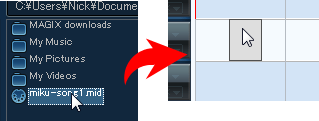
[ ▲このページの上へ ]
演奏するトラックの楽器として、VSTiを指定します。Step1の手順でVOCALOD2を反映していれば、VSTiからVOCALOID2を指定する事が出来ます。Step2のVOCALOID-MIDIをインポートしているトラックにVOCALOID2を指定すれば、VOCALOID2のエディタで作成した歌データがMusic Makerのオーディオの一つとして使用可能になります。
※VOCALOIDシリーズのような特殊な楽器プラグインは通常のVSTiと操作が異なる場合があります。
[ ▲このページの上へ ]
VOCALOID2に限らず、様々なVSTiを使用する事で、更に幅の広い音楽を作成することができます。
VSTiやVSTのプラグインは世界中で配布、販売されています。
個人製作のフリー版も数えきれないほど公開されているので、インターネットから欲しいプラグインを検索してダウンロードすることで、どんどんレパートリーが増えることでしょう!
フリー版であっても、プロのミュージシャンを唸らせる出来であったり、プロ御用達のフリープラグインもあるとか。
Music MakerとVST/VSTiでデジタルオーディオライフを存分にお楽しみください!
VSTiやVSTのプラグインは世界中で配布、販売されています。
個人製作のフリー版も数えきれないほど公開されているので、インターネットから欲しいプラグインを検索してダウンロードすることで、どんどんレパートリーが増えることでしょう!
フリー版であっても、プロのミュージシャンを唸らせる出来であったり、プロ御用達のフリープラグインもあるとか。
Music MakerとVST/VSTiでデジタルオーディオライフを存分にお楽しみください!